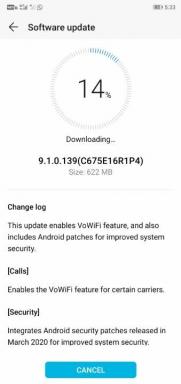Всички кодове за грешки на PlayStation 5 и как да ги поправя?
разни / / August 04, 2021
Реклами
PlayStation е най-новата конзола за игри, където потребителите могат да играят невероятни игри и да се забавляват. Всички цифрови продукти обаче се сблъскват с често срещани кодове за грешки и PlayStation 5 не прави изключение. Reddit и онлайн формулярите са изпълнени с искания за разрешаване на множество кодове за грешки на PlayStation 5.
Тъй като използвам PlayStation 5 от ноември 2020 г., аз самият се сблъсках с различни кодове за грешки, които са характерни за повечето потребители. Така по-долу има серия от кодове за грешки на PlayStation 5, които можете да поправите с тези съвети за отстраняване на неизправности.

Съдържание на страницата
-
1 Всички кодове за грешки на PlayStation 5 и как да ги поправя?
- 1.1 Код за грешка CE-105799-1
- 1.2 Код за грешка CE-106667-6
- 1.3 Код за грешка CE-107520-5
- 1.4 Код за грешка CE-107867-9
- 1.5 Код за грешка CE-107938-8
- 1.6 Код за грешка CE-108255-1
- 1.7 Код за грешка CE -108262-9
- 1.8 Код за грешка CE- 108360-8
- 1.9 Код за грешка CE-107863-5
- 1.10 Код за грешка CE-108862-5
- 1.11 Код за грешка CE-108889-4
- 1.12 Код за грешка CE- 111161-1
- 1.13 Код за грешка CE-112837-2
- 1.14 Код за грешка CE-113212-0
- 1.15 Код за грешка CE-117722-0
- 1.16 Код за грешка NP-102942-8
- 1.17 Код за грешка NP-102944-0
- 1.18 Код за грешка NP-102945-1
- 1.19 Код за грешка NP-102946-2
- 1.20 Код за грешка NP-102947-3
- 1.21 Код за грешка NP-102955-2
- 1.22 Код за грешка NP-103105-0
- 1.23 Код за грешка NP-103107-2
- 1.24 Код за грешка NP-103109-4
- 1.25 Код за грешка NP-103111-7
- 1.26 Код за грешка NP-103117-3
- 1.27 Код за грешка NW-102261-2
- 1.28 Код за грешка NW-102307-3
- 1.29 Код за грешка NW-102308-4
- 1.30 Код за грешка NW-102315-2
- 1.31 Код за грешка NW-102417-5
- 1.32 Код за грешка NW-102650-4
- 1.33 Код за грешка WS-116420-4
- 1.34 Код за грешка WS-116522-7
- 1.35 Код за грешка WS-115195-2
- 1.36 Код за грешка WS-116439-4
- 1.37 Код за грешка WV-109144-9
- 1.38 Код за грешка WV-109145-0
- 1.39 Код на грешка WV-109146-1
- 1.40 Код за грешка WV-109153-9
- 1.41 Код за грешка WV-109166-3
- 2 Заключение
Всички кодове за грешки на PlayStation 5 и как да ги поправя?
Успях да намеря и изпробвам всички възможни методи на често срещани кодове за грешки от PlayStation 5. Списъкът е дълъг, затова ви препоръчвам да използвате „CTRL + F”Комбинация от клавиши за търсене на вашата конкретна грешка.
Реклами
Код за грешка CE-105799-1
Кодът за грешка 105799-1 се появява на PlayStation 5, когато не може да се свърже със сървъра. Най-вече това се дължи на проблеми със сървъра; възможно е обаче проблемът да е локален. Има доста неща, които можете да направите, за да разрешите грешката CE -10579-1 на вашата PlayStation 5.
Как да коригирам код за грешка CE -105799-1
- Отворете Страница за състояние на сървъра на PlayStation и проверете дали нещо се случва със сървърите, независимо дали е поддръжка или повреда на сървъра. Вече можете да се уверите, че причината за проблема е локализирана. За да го поправите, първо опитайте да рестартирате PlayStation 5, след което го свържете към интернет чрез Ethernet. Проверете отново настройките на мрежовата конфигурация и се уверете, че всичко е правилно.
- Ако използвате безжична връзка, тогава би било чудесно, ако можете да донесете вашия PS5 близо до рутера. По този начин ще получи добър сигнал, следователно няма грешка. Възможно е обаче проблемът да е и вашият рутер; затова изключете рутера си. Включете рутера отново поне след 5 минути. Още повече, уверете се, че сте актуализирали фърмуера на рутера си.
- Можете също да отворите тези TCP и UDP портове, за да разреши проблема.TCP: 80, 443, 3478, 3479, 3480 UDP 3478, 3479, 49152 ~ 65535. Също така, опитайте се ръчно да настроите статичен IP адрес или временно да промените настройките на DNS.
Код за грешка CE-106667-6
Кодът за грешка CE-106667-6 се появява със съобщението „Нещо се обърка“ или съобщението „Неуспешно изтегляне“. Въпреки че няма категорична причина за възникване на грешката, има няколко неща, които можете да опитате да отстраните проблема.
Как да коригирам код за грешка CE-106667-6
Грешката възниква, докато изтегляте нещо на вашия PS5. Единственото нещо, което можете да направите, за да разрешите проблема, е да Рестартирам изтеглянето. Ако това не работи, опитайте да рестартирате PlayStation 5 и след това рестартирайте изтеглянето.
Реклами
Код за грешка CE-107520-5
Кодът за грешка CE-107520-5 възниква, ако не сте инсталирали най-новия системен софтуер на вашия PlayStation 5. За да разрешите такъв проблем, ще трябва само да актуализирате системния софтуер до последната версия.
Ho за коригиране на код за грешка CE-107520-5
- Първо опитайте обичайния начин да актуализирате системния софтуер на PS5, свържете PS5 към интернет и актуализирайте системния софтуер.
- Не винаги можете да постигнете успех, докато се опитвате да актуализирате системния софтуер чрез интернет. За щастие има друг начин да актуализирате системния софтуер на PS5. Ще ви е необходимо обаче USB устройство, след което го включете към вашия компютър и изтеглете най-новия системен софтуер за PS5 на вашия USB. Вместо USB можете да използвате и диск с игри.
Код за грешка CE-107867-9
Кодът за грешка CE-107887-9 се появява със съобщение Не може да се изтегли копие. Това е непроверена грешка. Следователно никой не знае причината да се случи.
Как да коригирам код за грешка CE-107867-9
В момента няма начин да се поправи. Можете да опитате да рестартирате вашия PS5 и да видите дали грешката продължава.
Код за грешка CE-107938-8
Кодът за грешка CE-1079388-8 обикновено се появява при актуализиране или инсталиране на игра; това обаче е и непроверена грешка; следователно никой не знае причината зад нея.
Как да коригирам код за грешка CE-107838-8
Въпреки че не знаем причината за грешката, преинсталирането на играта може да реши проблема. Изтрийте играта, с която сте имали проблем и след това Преинсталирайте играта отново и грешката трябва да бъде разрешена.
Код за грешка CE-108255-1
Няма категорична причина кодът за грешка CE-108255-1 да възникне; това обаче е свързано с игрите и приложенията, които са жадни за ресурси.
Как да коригирам код за грешка CE -108255-1
Можете да опитате да рестартирате PlayStation 5 и да стартирате играта отново, или просто да рестартирате играта или приложението, с които сте имали проблеми.
Код за грешка CE -108262-9
Кодът за грешка CE -108262-9 е неизвестна грешка. Няма съобщения или подходяща причина за грешката.
Как да коригирам код за грешка CE -108262-9
Ако имате тази грешка, тогава няма методи за отстраняване на проблема. Можете обаче да опитате да рестартирате вашия PS5 и да проверите.
Код за грешка CE- 108360-8
Кодът за грешка CE-108360-8 възниква, когато има повреда в връзката между HD камерата и вашата PS5 камера. Грешката показва съобщение, предлагащо да се провери състоянието на HD камерата и камерата PlayStation 5.
Как да коригирам код за грешка CE-108360-8
- Първо проверете връзката си. Според вашето устройство ще ви е необходим специален адаптер, за да използвате камерата си с вашия PS5.
- Уверете се, че стаята ви не е твърде тъмна, докато използвате камерата. Също така регулирайте разстоянието и ъгъла на камерата, за да проверите позицията.
- И накрая, можете да отворите настройките на камерата на вашия PS5 и да преминете през него. Ако откриете нещо подозрително, коригирайте рекламата за грешка, отстранете проблема.
Код за грешка CE-107863-5
Кодът за грешка CE-07863-5 възниква поради повреден или повреден файл и показва „Нещо се объркаСъобщение на екрана.
Реклами
Как да коригирам код за грешка -107863-5
- За да разрешите такъв проблем, ще трябва да възстановите файловете на играта и да премахнете повредените файлове. Затова първо изключете вашия PS5 от интернет и след това Изтрий играта, с която сте имали проблеми.
- След като деинсталирате играта, преинсталирайте играта отново, като използвате диска за игри, докато всички парчета от данни се прехвърлят напълно.
Код за грешка CE-108862-5
Кодът за грешка CE-108862-5 е проблем със сървъра. Следователно той показва съобщение „Не може да се свърже със сървъра.“
Как да коригирам код за грешка CE-108862-5
- Отворете браузъра си и посетете сайта за разработчици на играта и проверете дали техният сървър преминава през някакви проблеми или поддръжка. Също така посетете Страница за състояние на PlayStation и проверете дали сървърите на PlayStation се справят добре.
- Тъй като това не е локализиран проблем, можете само да изчакате проблемът да бъде отстранен от органа. Обичайната причина за такъв проблем е поради задръстванията в мрежата; мрежовите задръствания обаче са временни, така че можете да опитате отново по-късно и проблемът вероятно ще бъде отстранен дотогава.
Код за грешка CE-108889-4
Кодът за грешка CE-108889-4 възниква, ако не сте актуализирали системния софтуер до последната версия.
Как да коригирам код за грешка CE-108889-4
- Свържете вашия PS5 към интернет и Актуализиране вашия системен софтуер за PS5. Ако използвате безжична връзка, уверете се, че силата на сигнала е висока.
- Ако не можете да актуализирате системния си софтуер Ps5 чрез интернет, използвайте USB или диск с игри, изтеглете системния софтуер PS5 на вашия компютър. След това го поставете в USB и Game Disc и накрая го използвайте за актуализиране на системния софтуер на вашата PS5.
Код за грешка CE- 111161-1
Кодът за грешка CE-111161-1 възниква, когато има проблем с връзката между вашия PS5 и вашата камера.
Как да коригирам код за грешка CE-111161-1
- Проверете вашия адаптер, винаги използвайте специален адаптер, за да свържете камерата към вашия PS5.
- Уверете се, че стаята, в която се намирате, не е твърде мрачна и Тъмна; в противен случай камерата няма да улови нищо. също така можете да регулирате ъгъла и разстоянието на камерата, за да проверите нейното положение. Освен това можете да преминете през настройките на камерата на вашия PS5.
Код за грешка CE-112837-2
Кодът за грешка CE-112837-2 е напълно неизвестна грешка. Никой не знае защо възниква и как да го поправите.
Как да коригирам код за грешка CE-112837-2
Ако сте срещнали тази грешка, най-добре е да решите проблема да рестартирате своя Ps5 незабавно.
Код за грешка CE-113212-0
Кодът за грешка CE-113212-0 също е свързан със проблеми със сървъра. Грешката обикновено показва съобщението „Не може да се свърже със сървъра“.
Как да коригирам код за грешка CE-113212-0
- Отворете Страница за състояние на сървъра на PlayStation и проверете дали нещо се случва със сървърите, независимо дали е поддръжка или повреда на сървъра.
- Ако използвате безжична мрежа, изключете и използвайте кабелна интернет връзка. Освен това можете да проверите настройките на мрежовата конфигурация, за да се уверите, че всичко е добре конфигурирано.
- Ако използвате безжична връзка, би било чудесно, ако можете да донесете вашия PS5 близо до рутера, за да получите добър сигнал. Ако проблемът е с вашия рутер, актуализирайте фърмуера на рутера и го рестартирайте.
- Отворете тези TCP и UDP портове или опитайте да зададете ръчно статичен IP адрес; можете също да промените текущия си DNS адрес.TCP: 80, 443, 3478, 3479, 3480 UDP 3478, 3479, 49152 ~ 65535.
Код за грешка CE-117722-0
Кодът за грешка CE-117722-0 възниква по време на игра или стрийминг на игри поради мрежови проблеми, които можете лесно да разрешите. Грешката показва съобщението „Възникна грешка на връзката PlayStation Now Streaming.“
Как да коригирам код за грешка CE-117722-0
- Първо, направете тест за скорост на интернет на вашия PS5, за да проверите дали средата е подходяща за стрийминг на игри или не. Ако връзката е твърде лоша, сменете средствата за вашата интернет връзка за вашия PS5.
- Ако използвате безжична връзка, изключете я и използвайте кабелна връзка, също рестартирайте своя Ps5. Също така можете да дадете проверка на мрежовите конфигурации, коригирайте, ако има нещо нередно.
- Можете да приближите рутера си до вашия Ps5 за добра сила на сигнала. Ако проблемът е с вашия рутер, решете го, като актуализирате фърмуера му и го рестартирате. И накрая, проверете дали в PS5 има достатъчно място за игра, която можете да изтеглите. Ако изобщо няма място, освободете достатъчно място и играта ще се стартира.
Код за грешка NP-102942-8
NP-102942-8 се появява, ако сте непълнолетни и се опитате да получите достъп до съдържание за възрастни на вашата PlayStation 5. Грешката показва съобщението като такова “Тази функция не е налична поради възрастови ограничения ”. Не можете да използвате тази функция, защото акаунтът ви не отговаря на възрастовото изискване в приложението ”.
Как да коригирам код за грешка NP-102942-8
- Уверете се, че възрастта, посочена във вашия акаунт, отговаря на възрастовите изисквания за игрите или приложенията. Още повече, можете да отидете в настройките за бащин контрол и да направите нещо за грешката.
- Можете също така да създадете нов акаунт, който отговаря на възрастовите изисквания и да го използвате, за да разрешите грешката NP-102942-8.
Код за грешка NP-102944-0
Кодът за грешка NP-102944-0 възниква, докато потребителят актуализира системния софтуер или докато изпълнява игра. Грешката показва съобщението „Моля, инсталирайте най-новия системен софтуер.”
Как да коригирам код за грешка NP-102944-0
- Опитайте да рестартирате вашия PS5 и след това се свържете с интернет. Уверете се, че силата на сигнала е добра и след това актуализирайте системния софтуер. В случай, че отново има грешка, опитайте да актуализирате системния софтуер отново. Можете също така да промените безжичната връзка към кабелната връзка и да видите дали това решава проблема.
- Ако актуализирането на системния софтуер на вашия PS5 от интернет не работи, тогава използвайте USB или игрален диск за актуализация. Изтеглете системния файл на PS5 на вашия USB или Game Disk, свържете го с вашия PS5 и актуализирайте.
Код за грешка NP-102945-1
Кодът за грешка NP-102944-0 възниква, когато има проблем със сървъра, и той показва „Моля, инсталирайте най-новия системен софтуер“съобщение на екрана.
Как да коригирам код за грешка NP-102945-1
- Рестартирайте вашия PS5 и след това се свържете с интернет с добра сила на сигнала и след това актуализирайте системния софтуер. Актуализирайте отново, ако имате грешка при актуализиране. Преминете от безжична към кабелна връзка или обратно.
- Използвайте USB или игрален диск за актуализация; просто изтеглете най-новия системен софтуерен файл на вашия USB или Game диск, след което се свържете и инсталирайте.
Код за грешка NP-102946-2
Кодът за грешка NP-102946-2 се появява, когато не сте инсталирали най-новия системен софтуер на вашия PS5, но играта, която работите, го изисква. Грешката показва съобщение за инсталиране на най-новия файл за актуализация.
Как да коригирам код за грешка NP-102946-2
- Свържете вашия PS5 с добра интернет връзка и след това опитайте да актуализирате най-новите актуализирани данни. Имайте търпение, докато актуализирате. Това ще отнеме доста време и в случай, че не успее, опитайте да го актуализирате отново.
- Възможно е да имате малко място за съхранение, което причинява грешката. Затова проверете хранилището си и освободете малко място, ако е възможно.
Код за грешка NP-102947-3
Кодът за грешка NP-102947-3 гласи, че интернет връзката, която използвате, е нестабилна и липсва последният файл за актуализация на приложението.
Как да коригирам код за грешка NP-102947-3
- Първо, рестартирайте PlayStation 5 и след това се свържете с интернет; използвайте кабелна връзка, ако е възможно. Ако използвате безжична връзка, уверете се, че рутерът е по-близо до вашия PS5.
- Можете да актуализирате фърмуера на вашия рутер, да го рестартирате отново или да извършите тест за скорост на интернет. След като се свържете обаче, можете да инсталирате файла за актуализация.
Код за грешка NP-102955-2
Кодът за грешка Np-102955-2 е свързан с идентификационните данни за вашия акаунт и други подробности. Грешката обикновено се показва Информацията за акаунта е неправилно съобщение на екрана.
Как да коригирам код за грешка NP-102955-2
За да разрешите такъв проблем, излезте от акаунта си и след това влезте отново, като използвате идентификационните данни правилно. Проверете отново идентификационния си номер и парола за вход, уверете се, че сте въвели правилно всички подробности.
Код за грешка NP-103105-0
Кодът за грешка NP-103105-0 е проблем, свързан със сървъра. Грешката обикновено възниква, когато сървърите се поддържат. Кодът за грешка обикновено показва дълго съобщение, което ясно ще ви посочи, че услугата може да се подлага на поддръжка.
Как да коригирам код за грешка NP-103105-0
- Проверете настройките си за интернет на вашия PS5 и направете тест за скорост на интернет.
- Изключете рутера си за поне 5 минути и го включете отново на гърба.
- Изчакайте проблемът да бъде разрешен от органа. Можете да опитате отново по-късно.
Код за грешка NP-103107-2
Когато възникне тази неизправност, се появява съобщение „Тази услуга в момента се поддържа“. И за да се отървете от тази грешка, трябва да проверите състоянието на сървъра за информация за повреда и поддръжка.
Как да коригирам код за грешка NP-103107-2
- Възстановете мрежовите настройки на PS5 и направете тест за интернет връзка.
- Изключете рутера и модема и изчакайте минимум 5 минути преди да го включите.
- В случай, че този метод не работи, опитайте отново по-късно, защото понякога линията може да бъде временно претоварена.
Код за грешка NP-103109-4
Когато възникне този провал, се появява съобщение „Понастоящем тази услуга се поддържа.”И за да се отървете от тази грешка, трябва да проверите състоянието на сървъра за информация за грешки и поддръжка.
Как да коригирам код за грешка NP-103109-4
- Възстановете мрежовите настройки на PS5 и направете тест за интернет връзка.
- Изключете рутера и модема и изчакайте минимум 5 минути преди да го включите.
- В случай, че този метод не работи, опитайте отново по-късно, защото понякога линията може да бъде временно претоварена.
Код за грешка NP-103111-7
Когато възникне тази неизправност, се появява съобщение „Тази услуга в момента се поддържа“. И за да се отървете от тази грешка, трябва да проверите състоянието на сървъра за информация за повреда и поддръжка.
Как да коригирам код за грешка NP-103111-7
- Възстановете мрежовите настройки на PS5 и направете тест за интернет връзка.
- Изключете рутера и модема и изчакайте минимум 5 минути преди да го включите.
- В случай, че този метод не работи, опитайте отново по-късно, защото понякога линията може да бъде временно претоварена.
Код за грешка NP-103117-3
Когато възникне тази неизправност, се появява съобщение „Тази услуга в момента се поддържа“. И за да се отървете от тази грешка, трябва да проверите състоянието на сървъра за информация за повреда и поддръжка.
Как да коригирам код за грешка NP-103117-3
- Възстановете мрежовите настройки на PS5 и направете тест за интернет връзка.
- Изключете рутера и модема и изчакайте минимум 5 минути преди да го включите.
- В случай, че този метод не работи, опитайте отново по-късно, защото понякога линията може да бъде временно претоварена.
Код за грешка NW-102261-2
Този неуспех обикновено възниква, когато вашият PS5 не може да се свърже със сървъра и известие за съобщение, което „не може да се свърже със сървъра“.
Как да коригирам код за грешка NW-102261-2
- Отворете Страница за състояние на сървъра на PlayStation и проверете дали нещо се случва със сървърите, независимо дали е поддръжка или повреда на сървъра. Вече можете да се уверите, че причината за проблема е локализирана. За да го поправите, първо опитайте да рестартирате PlayStation 5, след което го свържете към интернет чрез Ethernet. Проверете отново настройките на мрежовата конфигурация и се уверете, че всичко е правилно.
- Ако използвате безжична връзка, тогава би било чудесно, ако можете да донесете вашия PS5 близо до рутера. По този начин ще получи добър сигнал, следователно няма грешка. Възможно е обаче проблемът да е и вашият рутер; затова изключете рутера си. Включете рутера отново поне след 5 минути. Още повече, уверете се, че сте актуализирали фърмуера на рутера си.
- Можете също да отворите тези TCP и UDP портове, за да разреши проблема.TCP: 80, 443, 3478, 3479, 3480 UDP 3478, 3479, 49152 ~ 65535. Също така, опитайте се ръчно да настроите статичен IP адрес или временно да промените настройките на DNS.
Код за грешка NW-102307-3
Този неуспех възниква, когато вашият PS5 не може да се свърже със сървъра и се появи съобщение за това „Не може да се свърже със сървъра.“
Как да коригирам код за грешка NW-102307-3
- Отворете Страница за състояние на сървъра на PlayStation и проверете дали нещо се случва със сървърите, независимо дали е поддръжка или повреда на сървъра.
- Рестартирайте вашия PS5 и ако е възможно, след това го свържете чрез Ethernet кабел. След това нулирайте мрежовите настройки.
- Ако използвате безжична интернет връзка, проверете дали вашият PS5 е поставен по-близо до рутера или не и опитайте да премахнете всичко, което пречи на връзката между устройствата.
- В случай, че все още се сблъскате с този проблем, изключете рутера и модема и след 5 минути ги включете.
- Актуализирайте фърмуера на рутера.
- Опитайте да отворите следните портове. UDP: 3478, 3479, 49152 ~ 65535 и TCP: 80, 443, 3478, 3479, 3480. Според мен не отваряйте тези пристанища без експертно наблюдение.
- Отворете настройката за интернет и настройте статичен IP ръчно.
- Променете настройките на DNS, намерени в настройките за интернет, с номера на безплатния публичен DNS, който е отворен за обществеността.
Код за грешка NW-102308-4
Този неуспех обикновено се случва, когато вашият PS5 не може да се свърже със сървъра и съобщение за това се изисква „Не може да се свърже със сървъра.“
Как да коригирам код за грешка NW-102308-4
- Отворете Страница за състояние на сървъра на PlayStation и проверете дали нещо се случва със сървърите, независимо дали е поддръжка или повреда на сървъра.
- Рестартирайте вашия PS5 и ако е възможно, след това го свържете чрез Ethernet кабел. След това нулирайте мрежовите настройки.
- Ако използвате безжична интернет връзка, проверете дали вашият PS5 е поставен по-близо до рутера или не и опитайте да премахнете всичко, което пречи на връзката между устройствата.
- В случай, че все още се сблъскате с този проблем, изключете рутера и модема и след 5 минути ги включете.
- Актуализирайте фърмуера на рутера.
- Опитайте да отворите следните портове. UDP: 3478, 3479, 49152 ~ 65535 и TCP: 80, 443, 3478, 3479, 3480. Според мен не отваряйте тези пристанища без експертно наблюдение.
- Отворете настройката за интернет и настройте статичен IP ръчно.
- Просто променете настройките на DNS, намерени в настройките за интернет, с номера на безплатния публичен DNS, който е отворен за обществеността.
Код за грешка NW-102315-2
Този неуспех обикновено възниква, когато вашият PS5 не може да се свърже със сървъра и известие за съобщение, което „не може да се свърже със сървъра“.
Как да коригирам код за грешка NW-102315-2
- Отворете Страница за състояние на сървъра на PlayStation и проверете дали нещо се случва със сървърите, независимо дали е поддръжка или повреда на сървъра.
- Рестартирайте вашия PS5 и ако е възможно, след това го свържете чрез Ethernet кабел. След това нулирайте мрежовите настройки.
- Ако използвате безжична интернет връзка, проверете дали вашият PS5 е поставен по-близо до рутера или не и опитайте да премахнете всичко, което пречи на връзката между устройствата.
- В случай, че все още се сблъскате с този проблем, изключете рутера и модема и след 5 минути ги включете.
- Опитайте да отворите следните портове. UDP: 3478, 3479, 49152 ~ 65535 и TCP: 80, 443, 3478, 3479, 3480. Според мен не отваряйте тези пристанища без експертно наблюдение.
- Отворете настройката за интернет и настройте статичен IP ръчно.
- Променете настройките на DNS, намерени в настройките за интернет, с номера на безплатния публичен DNS, който е отворен за обществеността.
Код за грешка NW-102417-5
Този неуспех обикновено възниква, когато вашият PS5 не може да се свърже със сървъра и известие за съобщение, което „не може да се свърже със сървъра“.
Как да коригирам код за грешка NW-102417-5
- Отворете Страница за състояние на сървъра на PlayStation и проверете дали нещо се случва със сървърите, независимо дали е поддръжка или повреда на сървъра. Вече можете да се уверите, че причината за проблема е локализирана. За да го поправите, първо опитайте да рестартирате PlayStation 5, след което го свържете към интернет чрез Ethernet. Проверете отново настройките на мрежовата конфигурация и се уверете, че всичко е правилно.
- Ако използвате безжична връзка, тогава би било чудесно, ако можете да донесете вашия PS5 близо до рутера. По този начин ще получи добър сигнал, следователно няма грешка. Възможно е обаче проблемът да е и вашият рутер; затова изключете рутера си. Включете рутера отново поне след 5 минути. Още повече, уверете се, че сте актуализирали фърмуера на рутера си.
- Можете също да отворите тези TCP и UDP портове, за да разреши проблема.TCP: 80, 443, 3478, 3479, 3480 UDP 3478, 3479, 49152 ~ 65535. Също така, опитайте се ръчно да настроите статичен IP адрес или временно да промените настройките на DNS.
Код за грешка NW-102650-4
Този неуспех обикновено възниква, когато вашият PS5 не може да се свърже със сървъра и известие за съобщение, което „не може да се свърже със сървъра“.
Как да коригирам код за грешка NW-102650-4
- Отворете Страница за състояние на сървъра на PlayStation и проверете дали нещо се случва със сървърите, независимо дали е поддръжка или повреда на сървъра.
- Рестартирайте вашия PS5 и ако е възможно, след това го свържете чрез Ethernet кабел. След това нулирайте мрежовите настройки.
- Ако използвате безжична интернет връзка, проверете дали вашият PS5 е поставен по-близо до рутера или не и опитайте да премахнете всичко, което пречи на връзката между устройствата.
- В случай, че все още се сблъскате с този проблем, изключете рутера и модема и след 5 минути ги включете.
- Опитайте да отворите следните портове. UDP: 3478, 3479, 49152 ~ 65535 и TCP: 80, 443, 3478, 3479, 3480. Според мен не отваряйте тези пристанища без експертно наблюдение.
Код за грешка WS-116420-4
Този неуспех обикновено възниква, когато вашият PS5 не може да се свърже със сървъра и известие за съобщение, което „не може да се свърже със сървъра“.
Как да коригирам код за грешка WS-116420-4
- Отворете Страница за състояние на сървъра на PlayStation и проверете дали нещо се случва със сървърите, независимо дали е поддръжка или повреда на сървъра.
- Рестартирайте вашия PS5 и ако е възможно, след това го свържете чрез Ethernet кабел. След това нулирайте мрежовите настройки.
- Ако използвате безжична интернет връзка, проверете дали вашият PS5 е поставен по-близо до рутера или не и опитайте да премахнете всичко, което пречи на връзката между устройствата.
- В случай, че все още се сблъскате с този проблем, изключете рутера и модема и след 5 минути ги включете.
Код за грешка WS-116522-7
Обикновено тази грешка причинява, когато не сте актуализирали софтуера PS5 до най-новата версия или актуализацията не е разпозната или актуализацията е неуспешна.
Как да коригирам код за грешка WS-116522-7
Актуализиране чрез интернет
- Възстановете мрежовите настройки на PS5 и направете тест за интернет връзка.
- Изключете рутера и модема и изчакайте минимум 5 минути преди да го включите.
- В случай, че този метод не работи, опитайте отново по-късно, защото понякога линията може да бъде временно претоварена.
Актуализиране чрез USB устройство за съхранение
- Първо изтеглете новата версия на системния софтуер.
- Имайте предвид, преди да запазите файла, че името и местоположението на файла са правилни.
Актуализиране с диск за игри
- Проверете и премахнете дали има отпечатъци, петна или драскотини.
- Ако има замърсявания, почистете диска с мека кърпа и го избършете от центъра до ръба.
Код за грешка WS-115195-2
Неуспехът на този код WS-115195-2 възниква, когато вашият PS5 не може да се свърже със сървъра и съобщение за това се изисква „Не може да се свърже със сървъра.“
Как да коригирам код за грешка WS-115195-2
- Възстановете мрежовите настройки на PS5 и направете тест за интернет връзка.
- Изключете рутера и модема и изчакайте минимум 5 минути преди да го включите.
- В случай, че този метод не работи, опитайте отново по-късно, защото понякога линията може да бъде временно претоварена.
Код за грешка WS-116439-4
Този неуспех обикновено възниква, когато вашият PS5 не може да се свърже със сървъра и известие за съобщение, което „не може да се свърже със сървъра“.
Как да коригирам код за грешка WS-116439-4
- Възстановете мрежовите настройки на PS5 и направете тест за интернет връзка.
- Изключете рутера и модема и изчакайте минимум 5 минути преди да го включите.
- В случай, че този метод не работи, опитайте отново по-късно, защото понякога линията може да бъде временно претоварена.
Код за грешка WV-109144-9
Този неуспех обикновено възниква, когато вашият PS5 не може да се свърже със сървъра и известие за съобщение, което „не може да се свърже със сървъра“.
Как да коригирам код за грешка WV-109144-9
- Отворете Страница за състояние на сървъра на PlayStation и проверете дали нещо се случва със сървърите, независимо дали е поддръжка или повреда на сървъра. Вече можете да се уверите, че причината за проблема е локализирана. За да го поправите, първо опитайте да рестартирате PlayStation 5, след което го свържете към интернет чрез Ethernet. Проверете отново настройките на мрежовата конфигурация и се уверете, че всичко е правилно.
- Ако използвате безжична връзка, тогава би било чудесно, ако можете да донесете вашия PS5 близо до рутера. По този начин ще получи добър сигнал, следователно няма грешка. Възможно е обаче проблемът да е и вашият рутер; затова изключете рутера си. Включете рутера отново поне след 5 минути. Още повече, уверете се, че сте актуализирали фърмуера на рутера си.
- Можете също да отворите тези TCP и UDP портове, за да разреши проблема.TCP: 80, 443, 3478, 3479, 3480 UDP 3478, 3479, 49152 ~ 65535. Също така, опитайте се ръчно да настроите статичен IP адрес или временно да промените настройките на DNS.
Код за грешка WV-109145-0
Този неуспех обикновено се случва, когато вашият PS5 не може да се свърже с интернет и съобщение за съобщение, че „не може да се свърже с интернет“.
Как да коригирам код за грешка WV-109145-0
- Отворете Страница за състояние на сървъра на PlayStation и проверете дали нещо се случва със сървърите, независимо дали е поддръжка или повреда на сървъра. Вече можете да се уверите, че причината за проблема е локализирана. За да го поправите, първо опитайте да рестартирате PlayStation 5, след което го свържете към интернет чрез Ethernet. Проверете отново настройките на мрежовата конфигурация и се уверете, че всичко е правилно.
- Ако използвате безжична връзка, тогава би било чудесно, ако можете да донесете вашия PS5 близо до рутера. По този начин ще получи добър сигнал, следователно няма грешка. Възможно е обаче проблемът да е и вашият рутер; затова изключете рутера си. Включете рутера отново поне след 5 минути. Още повече, уверете се, че сте актуализирали фърмуера на рутера си.
- Можете също да отворите тези TCP и UDP портове, за да разреши проблема.TCP: 80, 443, 3478, 3479, 3480 UDP 3478, 3479, 49152 ~ 65535. Също така, опитайте се ръчно да настроите статичен IP адрес или временно да промените настройките на DNS.
Код на грешка WV-109146-1
Този неуспех обикновено възниква, когато вашият PS5 не може да се свърже със сървъра и известие за съобщение, което „не може да се свърже със сървъра“.
Как да коригирам код за грешка WV-109146-1
- Отворете Страница за състояние на сървъра на PlayStation и проверете дали нещо се случва със сървърите, независимо дали е поддръжка или повреда на сървъра. Вече можете да се уверите, че причината за проблема е локализирана. За да го поправите, първо опитайте да рестартирате PlayStation 5, след което го свържете към интернет чрез Ethernet. Проверете отново настройките на мрежовата конфигурация и се уверете, че всичко е правилно.
- Ако използвате безжична връзка, тогава би било чудесно, ако можете да донесете вашия PS5 близо до рутера. По този начин ще получи добър сигнал, следователно няма грешка. Възможно е обаче проблемът да е и вашият рутер; затова изключете рутера си. Включете рутера отново поне след 5 минути. Още повече, уверете се, че сте актуализирали фърмуера на рутера си.
- Можете също да отворите тези TCP и UDP портове, за да разреши проблема.TCP: 80, 443, 3478, 3479, 3480 UDP 3478, 3479, 49152 ~ 65535. Също така, опитайте се ръчно да настроите статичен IP адрес или временно да промените настройките на DNS.
Код за грешка WV-109153-9
Този неуспех обикновено се случва, когато вашият PS5 не може да се свърже с интернет и се появи съобщение, че „връзката към мрежата има време за изчакване“.
Как да коригирам код за грешка WV-109153-9
- Отворете Страница за състояние на сървъра на PlayStation и проверете дали нещо се случва със сървърите, независимо дали е поддръжка или повреда на сървъра. Вече можете да се уверите, че причината за проблема е локализирана. За да го поправите, първо опитайте да рестартирате PlayStation 5, след което го свържете към интернет чрез Ethernet. Проверете отново настройките на мрежовата конфигурация и се уверете, че всичко е правилно.
- Ако използвате безжична връзка, тогава би било чудесно, ако можете да донесете вашия PS5 близо до рутера. По този начин ще получи добър сигнал, следователно няма грешка. Възможно е обаче проблемът да е и вашият рутер; затова изключете рутера си. Включете рутера отново поне след 5 минути. Още повече, уверете се, че сте актуализирали фърмуера на рутера си.
- Можете също да отворите тези TCP и UDP портове, за да разреши проблема.TCP: 80, 443, 3478, 3479, 3480 UDP 3478, 3479, 49152 ~ 65535. Също така, опитайте се ръчно да настроите статичен IP адрес или временно да промените настройките на DNS.
Код за грешка WV-109166-3
Този неуспех обикновено се случва, когато вашият PS5 не може да се свърже с интернет и съобщение за съобщение, че „не може да се свърже с интернет“.
Как да коригирам код за грешка WV-109166-3
- Отворете Страница за състояние на сървъра на PlayStation и проверете дали нещо се случва със сървърите, независимо дали е поддръжка или повреда на сървъра. Вече можете да се уверите, че причината за проблема е локализирана. За да го поправите, първо опитайте да рестартирате PlayStation 5, след което го свържете към интернет чрез Ethernet. Проверете отново настройките на мрежовата конфигурация и се уверете, че всичко е правилно.
- Ако използвате безжична връзка, тогава би било чудесно, ако можете да донесете вашия PS5 близо до рутера. По този начин ще получи добър сигнал, следователно няма грешка. Възможно е обаче проблемът да е и вашият рутер; затова изключете рутера си. Включете рутера отново поне след 5 минути. Още повече, уверете се, че сте актуализирали фърмуера на рутера си.
- Можете също да отворите тези TCP и UDP портове, за да разреши проблема.TCP: 80, 443, 3478, 3479, 3480 UDP 3478, 3479, 49152 ~ 65535. Също така, опитайте се ръчно да настроите статичен IP адрес или временно да промените настройките на DNS.
Заключение
Това бяха едни от най-популярните кодове за грешки на PlayStation 5 и техните решения, с които лесно можете да отстраните неизправности. Ще продължа да актуализирам този списък, тъй като са открити повече грешки, така че не забравяйте да маркирате тази страница, в случай че имате нужда от това в бъдеще.
Избор на редакторите:
- Как да стартирам в безопасен режим на PlayStation 5 (PS5)
- Как да активирам 120Hz видеоклипове в PS5
- Поправка: PS5 остана при изтегляне и лентата за напредък няма да се движи
- Как да поправим PS5 Играта улавя твърде тъмен проблем
- Коригиране: PS5 Код за грешка CE-106667-6 | Грешка при изтегляне
Реклами За да се противопостави на Sony PlayStation 5, Microsoft също пусна Xbox Series X | S до края на 2020 г....
Реклами Въпреки че има някои игри като Smash Ultimate, която позволява на потребителя да пренастрои бутоните според...
Реклами PlayStation 3 или PS3 е конзола за видеоигри, разработена от Sony Computer Entertainment и е...